
[いざ、いじり倒さん!]に戻る
<< STEP 0 :通勤の暇つぶし >>
通勤の電車の中ははっきり言って暇です。
で、私よくKIOSKで雑誌を買って読んでるんですが、
その額も結構馬鹿にならないです。
そこで、CEをつかって読書をして暇をつぶしてみようかなと思いました。
<< STEP 1 :CEを電子BOOKにするには >>
CEを電子BOOKにするには、次のようなものが必要です。
1.電子ブックリーダー
電子ブックリーダー事体のことをよく知らなかったのですが、
WindowsCE FANのソフトウェアアーカイブを見たところ、次の二つがありました。
ブックリーダー・・・マイクロキャビンの製品。シェアウェア
Ruby
Reader・・・フリーウェア
どちらも
・ルビに対応している
・縦書き表示ができる
・前回どこまで読んだかを保存している
といったことができるようです。
できることがそんなに変わらないのであれば、
フリーウェアのほうがいいってことで、
私はRuby Readerを使うことにしました。
2.本のデータ
読むためのソフトを入手したら、今度は本のデータを用意する必要があります。
どうやら、この世界についても、インターネット文化特有のボランティア精神が
育まれているようで、青空文庫なるHPを見つけました。
ここにあるデータは、文学的な物が大半を占めています。
また、著作権等の問題があるので、作者没後50年を過ぎたものが多数存在しています。
登録されている本のデータ自体に対して、紹介や解説などが書かれています。
青空文庫に掲載されているデータのうち、Ruby
Readerでそのまま利用できるのは、
textのデータですが、EBtextなる変換ソフトウェアを利用することにより、
エキスパンドブック形式のデータをtextに変換することができます。
(詳しくは後述)
<< STEP 2 :RubyReaderの紹介 >>

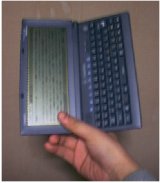
(上)RubyReaderの画面です。
(左)設定変更を行うと、
縦長にして使うことができます。
CASSIOPEIA A-60だと,
お経の本のような形ですね。
(下)RubyReaderの設定画面です。
画面の方向を変えることによって、
先ほどのお経の形で読むことができます。
ルビにチェックをつけると、読み仮名が振られます。
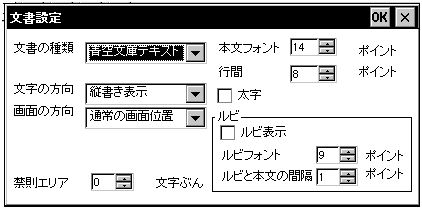
<< STEP 3 :電車で読書 >>
というわけで、RubyReaderと青空文庫からデータをGetして、
電車で読書をしてみました(何を読んでいるかは秘密)。
RubyReaderを使ってみて、直感的な感想は
・純粋に本を読むというだけなら機能的に十分である。
・縦書き、横書き等の設定ができるが、CASSIOPEIA
A-60では、
画面を縦にして縦書きで読むのは、ちょっと持ちづらい。
といった点です。
また、電子BOOKとして使っているわけですから、
私なりに実際の本と比較してみました。
[Good!]電子BOOKが紙の本より優れている点
・ページをめくるという作業の代わりに画面をタップあるいは、
リターンキーを押すだけなのが便利!
→ページがちゃんとめくれないでいらつくことはありません。
・何処まで読んだかを意識する必要がないのが便利!
→しおりのさし忘れなどで、何処まで読んだかわからなくなることがない
[bad!]電子BOOKが紙の本より劣っている点
・出版の絶対量が違う
・誰でも使える手軽さがない
ということで、総評としては、
・純粋に読むことだけなら、電子BOOKのほうが便利
・ただしラインナップなどの周辺環境は、紙の本にはかなわない
といったところです。
<< STEP 4:エキスパンドブック形式の本をCEで読む >>
Textファイルであれば、そのままRubyReaderで読む事ができますが、
電子化された書籍には、ほかにもいろいろな形式があります。
そのような形式のうちの一つにVoyagerが開発した
エキスパンドブックという形式(拡張子ebk)があります。
もともと、この形式は画像なども含めた形式なのですが、
EBtextというPC用のツールを使うことによって、
ebkファイル内のテキスト部分のみを抽出することができます。
ただし、画像情報が落ちてしまいますので、写真集のようなもの
イラストが多いものについては、お勧めできません。
ebk形式の本は、Voyagerや青空文庫以外に、
PAPYLESSという有料の電子書籍を発売しているサイトなどで入手することができます。
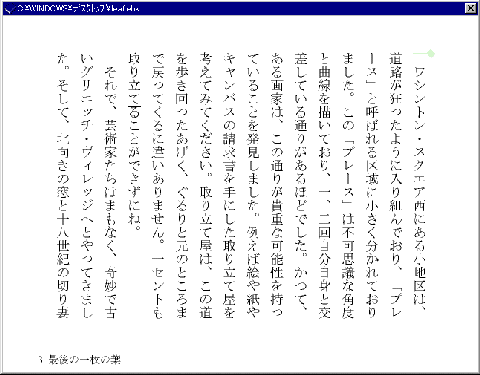
(上)EBtext使用前
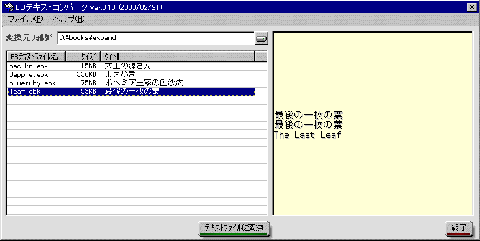
(上)EBtext使用中
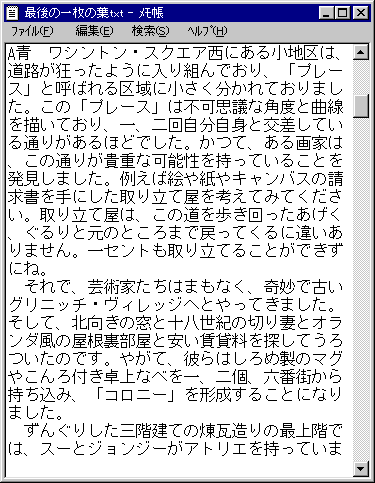
(上)EBtext使用後
[いざ、いじり倒さん!]に戻る